Desktop-ikoner er genvejen til de apps, du bruger dagligt på din Windows 10-pc / laptop. For eksempel bruger du muligvis Word-filen, Edge / Chrome-browseren, Min pc osv. regelmæssigt og at have genvejsikonerne på dit skrivebord gør livet lettere for dig.
Den bedste del er, at du kan flytte skrivebordsikoner og arrangere dem efter din bekvemmelighed. Der er dog tidspunkter, hvor ikonerne muligvis holder op med at bevæge sig, hvilket forårsager vanskeligheder med at arrangere dem efter dine krav. For eksempel forsøger du at trække ikonet til en anden placering, og det springer simpelthen ikke ud. Er det ikke frustrerende? Så hvordan løser du problemet? Sådan kan du rette det let.
# 1 - Sådan løser du skrivebordsikoner, der ikke bevæger sig i Windows 10
Trin 1: Højreklik et vilkårligt sted på Desktop på et tomt rum og vælg fra genvejsmenuen Udsigt. Fjern nu markeringen i Arranger automatisk ikoner indstilling fra undermenuen.
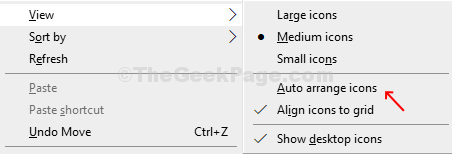
Trin 2: Højreklik nu igen på et tomt sted på Desktop og klik Opdater.
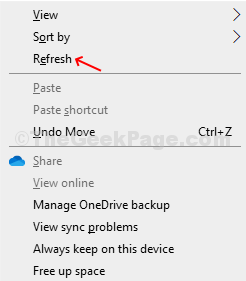
Det opdaterer skrivebordet. Du kan nu let flytte ikonerne og arrangere dem efter dit ønske.

Trin 3: Hvis du vil, kan du også sortere arrangementet af ikonerne ud fra Navn, størrelse, varetype, og Dato ændret. Højreklik blot på et tomt rum på Desktop, Vælg Sorter efterskal du klikke på en af mulighederne i henhold til dit krav.
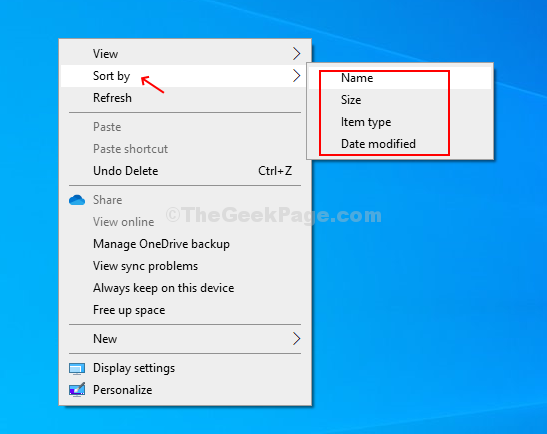
Trin 4: Du kan også se skrivebordsikoner i forskellige størrelser og også ændre ikonernes justering eller bare skjule ikonerne. Til dette skal du højreklikke på et tomt rum på skrivebordet og vælge Udsigt, vælg nu fra og klik på Store ikoner, Medium ikonerog Små ikonereller fjern markeringen Juster emner til gittereller fjern markeringen Vis skrivebordsikoner.
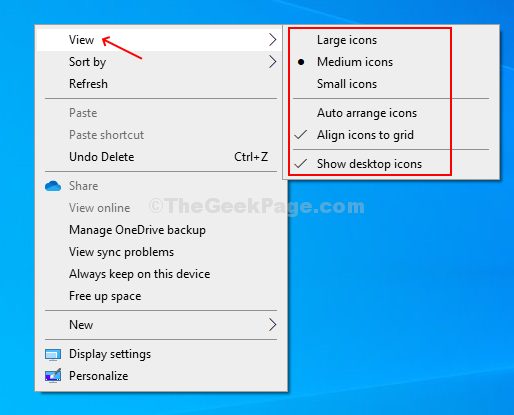
Det er det! Du skal nu være i stand til frit at flytte skrivebordsikoner og endda arrangere dem eller se dem baseret på dine krav.
# 2 - Tryk på Esc-tasterne tre gange
Mange brugere rapporterede, at et tryk på Esc-taster tre gange løste problemet. Bare prøv dette, tryk på Esc-tasterne på dit tastatur tre gange.
# 3 - Brug af Registreringseditor
1. Bare tryk Windows-nøgle og Rnøgle sammen med det samme for at åbne kommandokassen.
2. Skrive regedit i det og klik på Okay.

3. Gå nu til følgende sti i registreringseditoren.
HKEY_CURRENT_USER / Kontrolpanel / Desktop / WindowsMetrics
4. Find nu i højre side Ikonafstand.
5. Dobbeltklik på det, og skift ikonafstand. Bemærk, at området er mellem -2730 og 480.
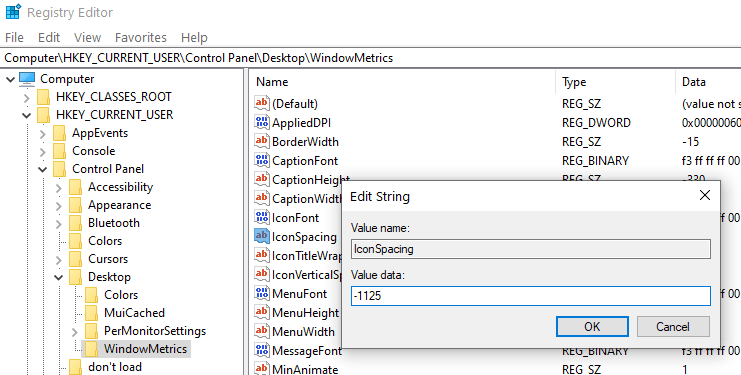
Som standard er ikonafstanden -1128, i dit tilfælde kan det være lidt anderledes. Prøv at ændre det, og luk derefter registreringseditoren, og genstart pc'en.


